iOS 15 bietet mehrere neue Funktionen, die die Personalisierung und Produktivität verbessern. Dazu gehört der Fokusmodus, der, wie der Name schon sagt, darauf ausgelegt ist, Ablenkungen zu minimieren, damit Sie sich auf das konzentrieren können, was Sie gerade tun.
Darüber hinaus funktioniert es mit iOS 15, iPadOS 15 und macOS Monterey, also ist es ein ziemlich raffiniertes Tool für diejenigen mit mehreren Geräten. Ich habe es getestet und dieser Artikel zeigt Ihnen, wie iPhone Focus in iOS 15 funktioniert und so ziemlich alles, was Sie über diese Funktion wissen müssen.
Was ist der iPhone-Fokusmodus in iOS 15?
Focus ist ein erweiterter „Nicht stören“-Modus. Es gibt Ihnen mehr Kontrolle, Automatisierung und Flexibilität darüber, welche Benachrichtigungen Sie zu bestimmten Tageszeiten sehen, von welchen Kontakten und Apps.
Während der generische Modus „Nicht stören“ einfach alle Ihre Benachrichtigungen stummschalten würde, können Sie bei Focus auswählen, ob Sie bestimmte Prioritätsbenachrichtigungen erhalten möchten, während Sie andere stummschalten. Während Sie beispielsweise bei der Arbeit sind, möchten Sie vielleicht alle Anrufe stumm schalten, außer denen von der Schule Ihres Kindes.
Es gibt mehrere verschiedene Focus-„Modi“, die Sie nach Ihren Bedürfnissen einrichten und anpassen können. Hier ist die Liste der Fokusoptionen:
- Arbeit
- Persönlich
- Fahren
- Fitness
- Spiele
- Lesen
- Benutzerdefiniert
Mit Focus können Sie auch das vorhandene Bitte nicht stören anpassen und Schlafen Modi auf Ihren Geräten. Sie können beispielsweise wählen, ob Sie Anrufe und Nachrichten von bestimmten Kontakten oder Benachrichtigungen von bestimmten Apps erhalten möchten, selbst wenn Bitte nicht stören oder Schlafen aktiviert.
Fokusmodus-Einstellungen
Zusätzlich zu den verschiedenen Focus-Modi sehen Sie auch einige andere Einstellungen auf dem Hauptbildschirm von Focus. Lassen Sie uns sie verstehen, bevor Sie den Fokusmodus einrichten:
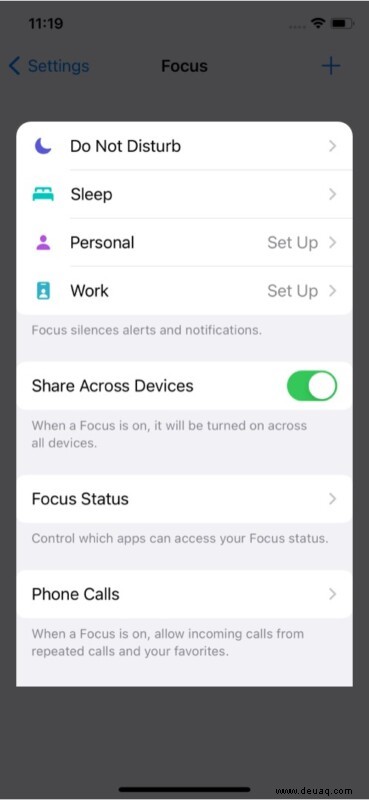
- Geräteübergreifend teilen
Standardmäßig die Option Geräteübergreifend teilen aktiviert. Das bedeutet, wenn Sie einen Fokusmodus aktivieren, wird dieser automatisch auf alle Ihre Geräte angewendet. Sie können diese Einstellung deaktivieren, wenn Sie möchten.
- Fokusstatus
Mit dieser Einstellung können Sie steuern, welche Apps Ihren Focus-Status sehen und teilen können. Nachrichten können beispielsweise Ihren Fokusstatus kennen und Ihren Kontakten zeigen, dass Sie einen Fokusmodus aktiviert haben.
Sie können auch die automatische Antwort aktivieren, die auf alle Nachrichten antwortet, die Sie im Fokus erhalten, und den Absender darüber informiert, dass Sie Benachrichtigungen stummgeschaltet haben. Sie können sich dann entscheiden, Sie trotzdem zu benachrichtigen, wenn es etwas Dringendes ist.
- Telefonanrufe
Bei Focus können Sie auch wählen, ob Sie wiederholte Anrufe zulassen möchten. Das heißt, ein zweiter Anruf derselben Person innerhalb von drei Minuten wird nicht stummgeschaltet, obwohl Focus aktiviert ist. Sie können dies auf Jeder festlegen , Favoriten , oder Niemand.
So verwenden Sie den iPhone Focus-Modus auf einem iPhone mit iOS 15
Richten Sie den iPhone-Fokusmodus ein
- Gehen Sie zu Einstellungen und tippen Sie auf Fokus . Hier sehen Sie vier primäre Fokusmodi.
Um auf weitere Modi zuzugreifen, tippen Sie auf „+ „Symbol oben rechts.
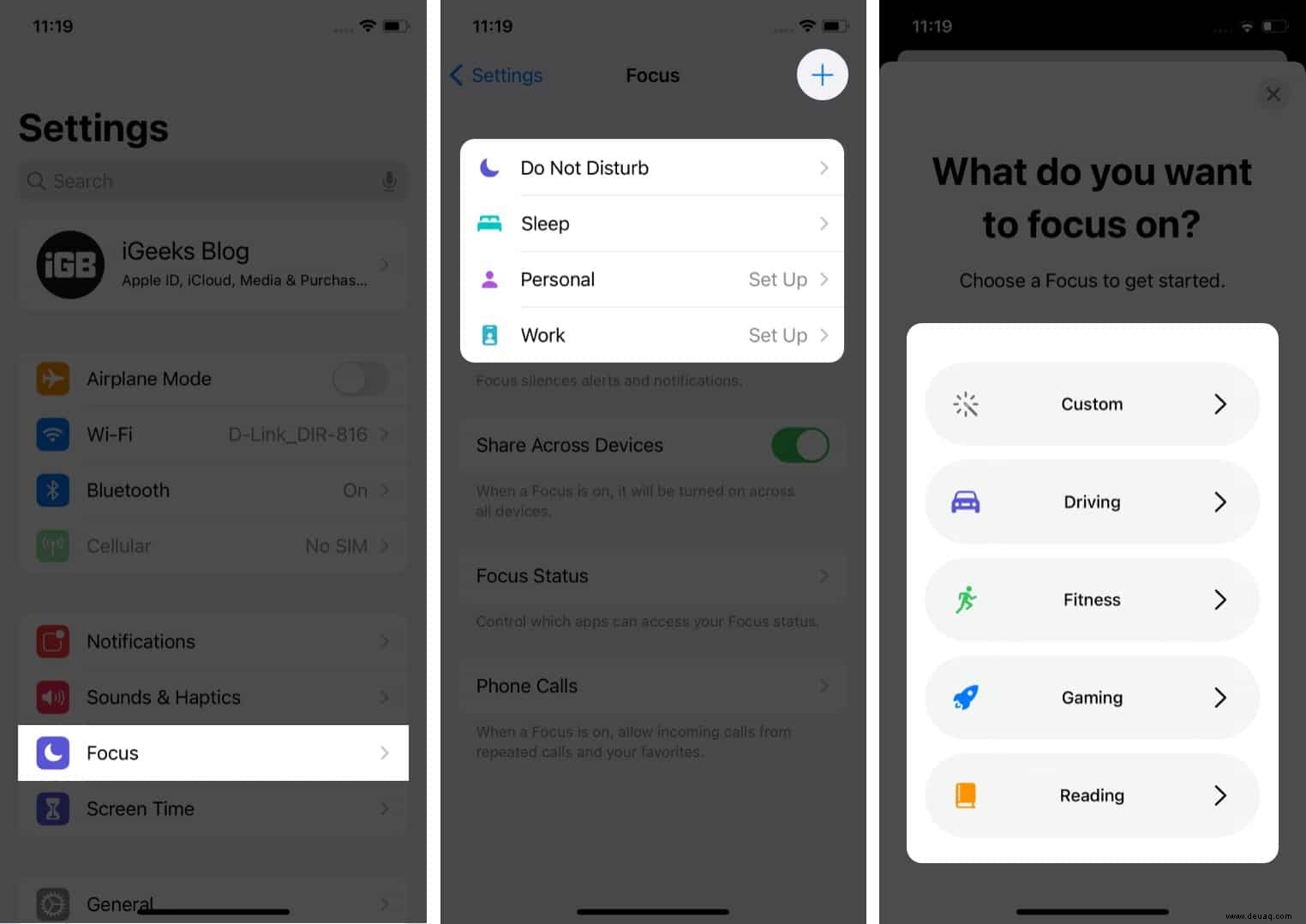
- Tippen Sie auf einen Modus, um ihn einzurichten. Tippen Sie beispielsweise auf Arbeit .
- Tippen Sie auf Weiter .
- Fügen Sie Kontakte hinzu, von denen Sie Benachrichtigungen erhalten möchten, und tippen Sie auf Kontakt hinzufügen .
Alternativ , können Sie Keine zulassen auswählen um keine Benachrichtigungen zu erhalten. - Tippen Sie auf Erlauben [nein. der Kontakte] Personen bestätigen.
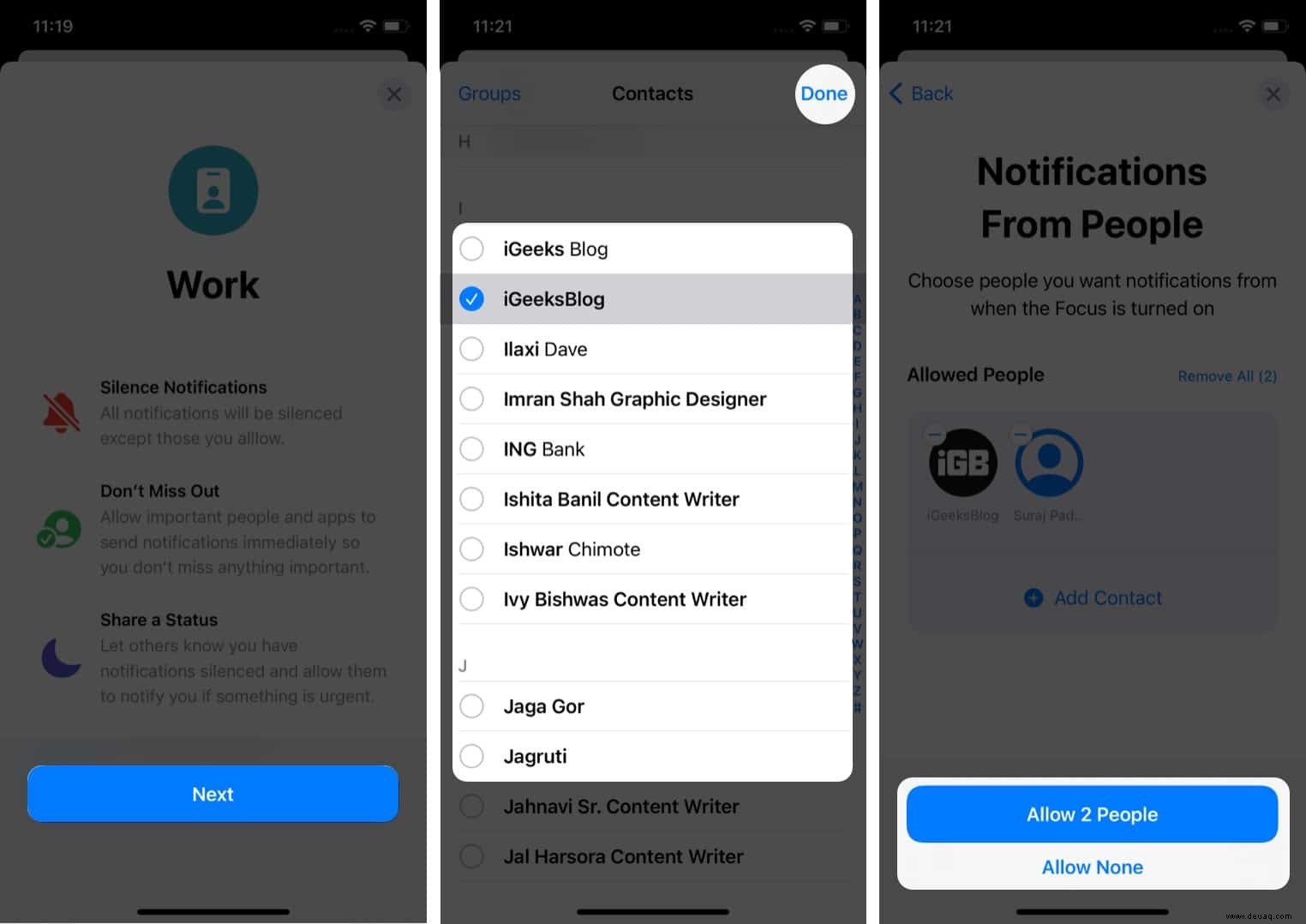
- Wählen Sie als Nächstes Apps aus, von denen Benachrichtigungen im Arbeitsmodus zugelassen werden sollen, oder tippen Sie auf Keine zulassen .
- Optional :Sie können zeitabhängige Benachrichtigungen zulassen
Dies sind spezielle dringende Benachrichtigungen, die Ihre Fokusmoduseinstellungen durchbrechen, auch wenn sie nicht von den Apps stammen, die Sie zugelassen haben.
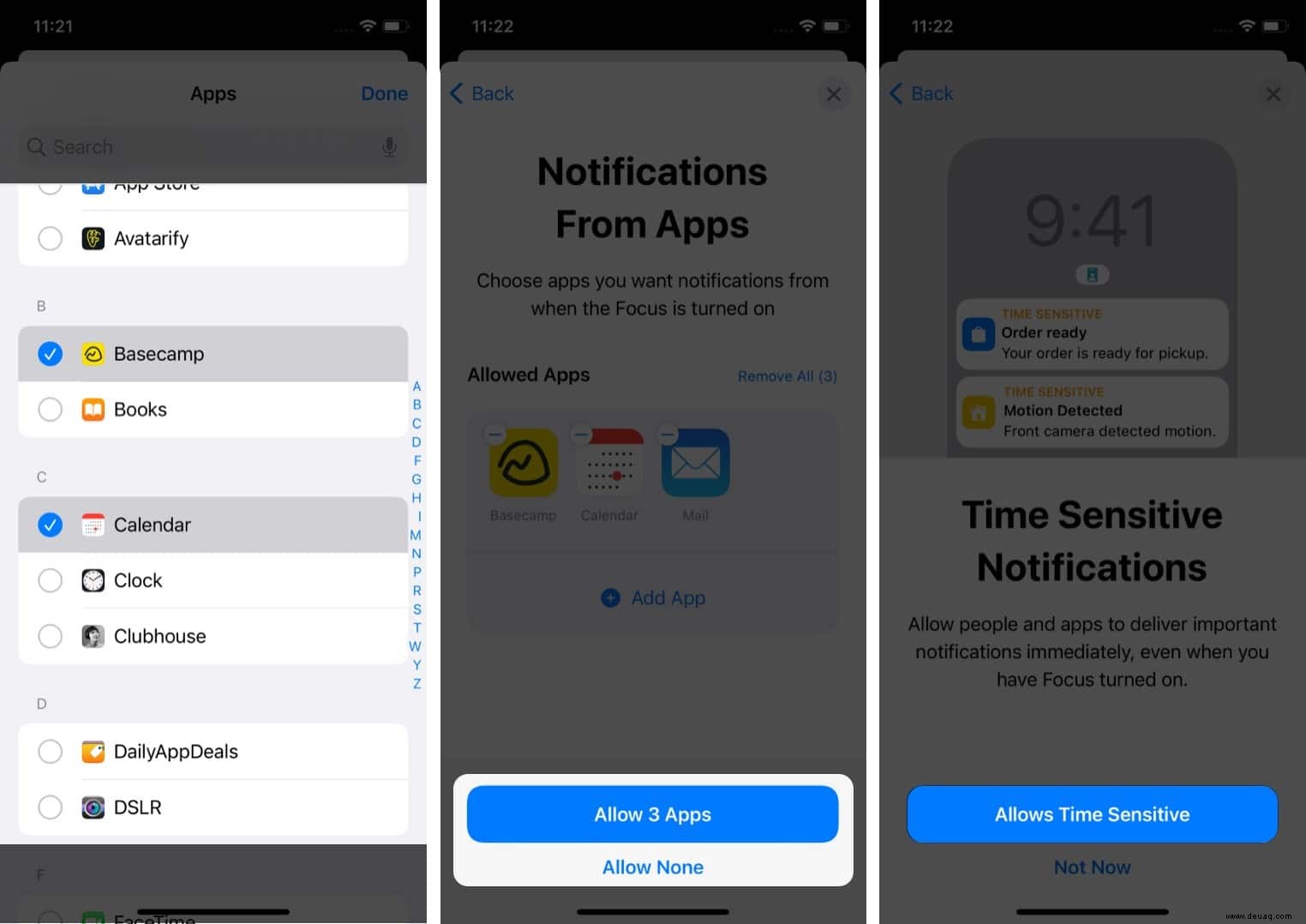
Einstellungen für den iPhone-Startbildschirm anpassen
Focus gibt Ihnen auch die Kontrolle darüber, wie Ihr Startbildschirm aussieht, wenn bestimmte Modi aktiviert sind. Sie können festlegen, dass im Fokusmodus nur bestimmte Seiten des Startbildschirms angezeigt werden, und alle nicht benötigten Seiten ausblenden.
Angenommen, Sie haben eine Seite voll mit Ihren Social-Media-Apps, die Sie bei der Verwendung Ihres Telefons ablenken. Sie können diese Seite aus Ihrem Arbeitsmodus entfernen, um die Ablenkung zu minimieren. So geht's:
- Gehen Sie zu Einstellungen → Fokus → Wählen Sie einen Modus .
- Tippen Sie auf Startbildschirm und aktivieren Sie Benutzerdefiniert Seiten .
- Tippen Sie jetzt auf Seiten auswählen .
- Wählen Sie die Seiten aus, die Sie in diesem Modus anzeigen möchten, und tippen Sie auf Fertig .
Zum Beispiel habe ich nur eine einzige Seite mit meinem Notizen-, Erinnerungen-Widget und einigen anderen Apps ausgewählt. Wenn ich den Arbeitsmodus aktiviere, sehe ich außer der ausgewählten Seite keine anderen Startbildschirmseiten.
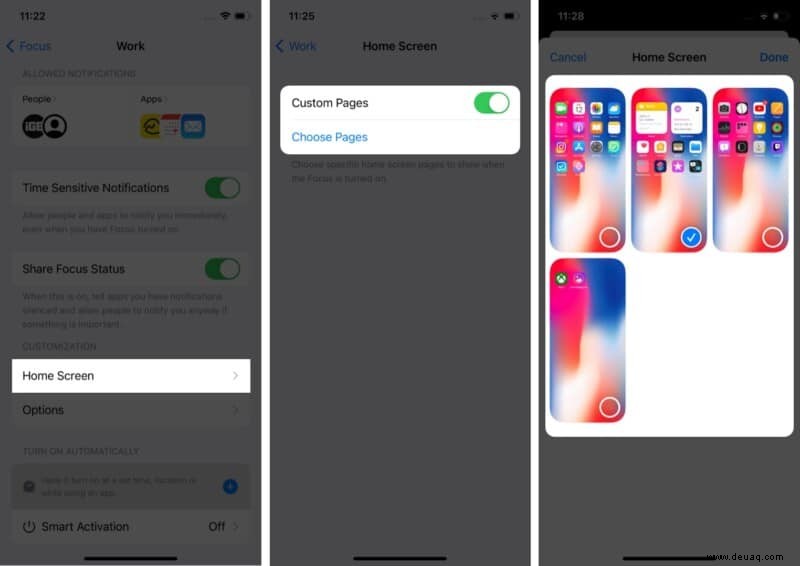
Weitere Anpassungsoptionen in Focus in iOS 15
Unter dem Startbildschirm in den Focus-Einstellungen sehen Sie Optionen, mit denen Sie Focus unter iOS 15 mit den folgenden Optionen weiter anpassen können:
- Sperrbildschirm dimmen :Schalten Sie dies ein, um Ihren Sperrbildschirm zu dimmen, wenn der ausgewählte Fokusmodus aktiviert ist.
- Verspätete Lieferung: Aktivieren Sie dies, um Benachrichtigungen, die nicht auf Ihrer „Erlaubt“-Liste stehen, direkt an die Benachrichtigungszentrale zu senden, bis der Fokusmodus deaktiviert wird.
- Benachrichtigungsabzeichen ausblenden: Deaktivieren Sie diese Option, um die Benachrichtigungs-Badges in Apps auf dem Startbildschirm auszublenden.
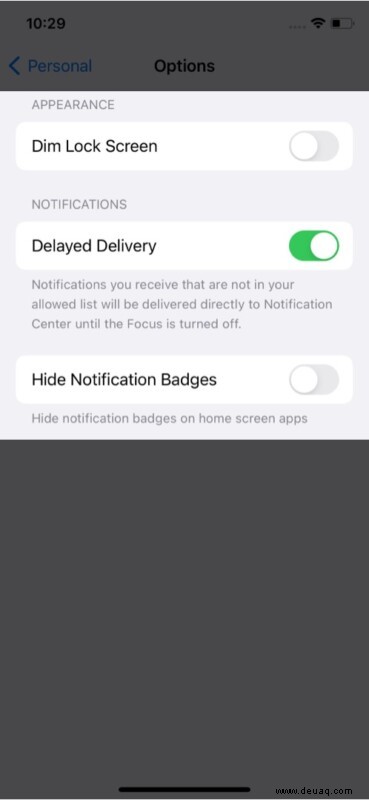
So aktivieren Sie den Fokusmodus in iOS 15
- Öffnen Sie dasKontrollzentrum auf Ihrem iPhone.
- Auf iPhones mit Face ID :Nach unten wischen von der oberen rechten Ecke.
- Auf dem iPhone mit Touch ID :Nach oben wischen von der Unterseite des Bildschirms.
- Tippen Sie auf Fokus und wählen Sie den Modus aus Sie aktivieren möchten.
Hinweis :Das Symbol „Nicht stören“ befindet sich neben „Fokus“. Wenn Sie auf das Halbmondsymbol tippen, wird Bitte nicht stören aktiviert
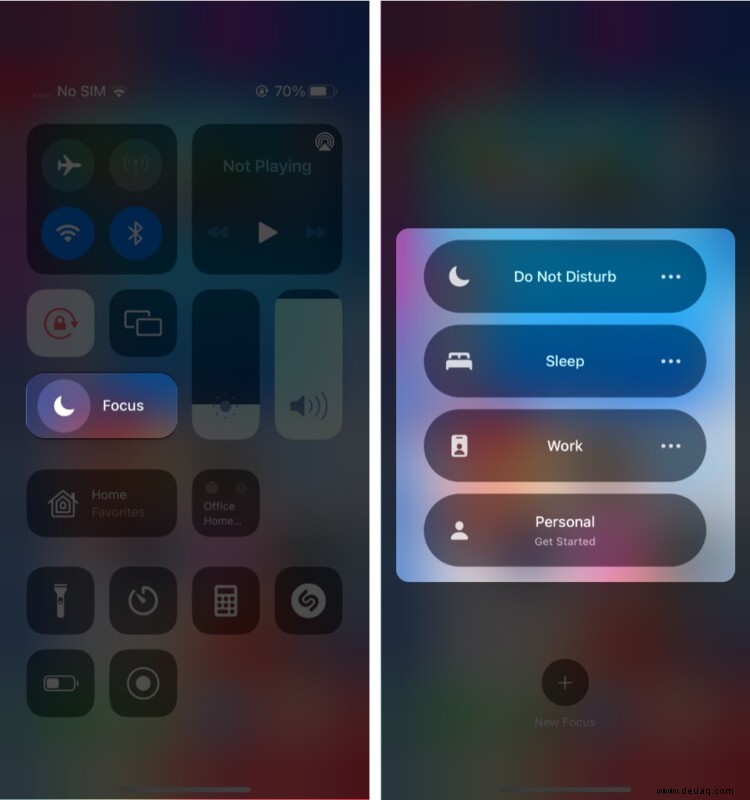
So sehen Benachrichtigungen aus, wenn Focus aktiviert ist:
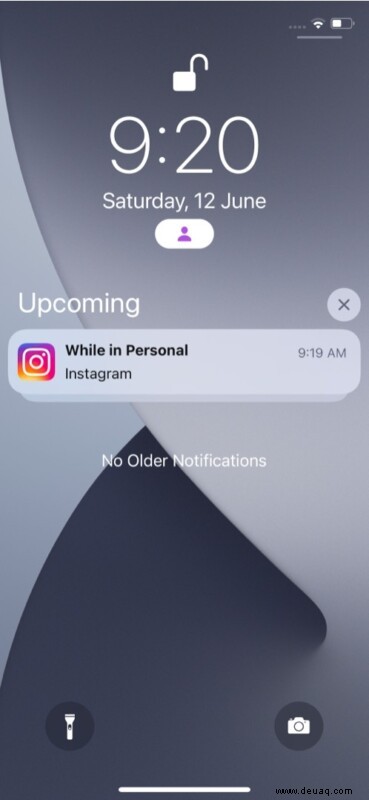
Sie können Fokus deaktivieren jederzeit, indem Sie die obigen Schritte befolgen und Fokus deaktivieren oder einen anderen Modus wählen.
Fokus automatisch mit Smart Activation in iOS 15 aktivieren
Smart Activation automatisiert Fokusmodi auf Ihrem Gerät. Wenn es eingeschaltet ist, aktiviert es auf intelligente Weise einen bestimmten Fokus zu relevanten Zeiten im Laufe des Tages, basierend auf Ihrem Standort, Ihrer App-Nutzung und mehr.
Dies geschieht standardmäßig, aber Sie können die Smart Activation auch anpassen. Wenn Sie beispielsweise zu Hause sind, kann Ihr Telefon automatisch den Personal Focus-Modus aktivieren. Oder wenn Sie sich in der Netflix-App befinden, kann sie „Nicht stören“ aktivieren.
Dies hat unzählige Verwendungsmöglichkeiten und bietet Komfort. So aktivieren Sie es:
- Gehen Sie zu Einstellungen → Fokus → Wählen Sie einen bestimmten Fokusmodus aus.
- Tippen Sie auf Intelligente Aktivierung und schalten Sie es ein.
- Tippen Sie auf Fertig .
- Tippen Sie zum Anpassen auf das kleine +-Symbol oben Intelligente Aktivierung.
- Wählen Sie aus, wann die intelligente Automatisierung nach Zeit erfolgen soll , Standort und Apps Sie verwenden.
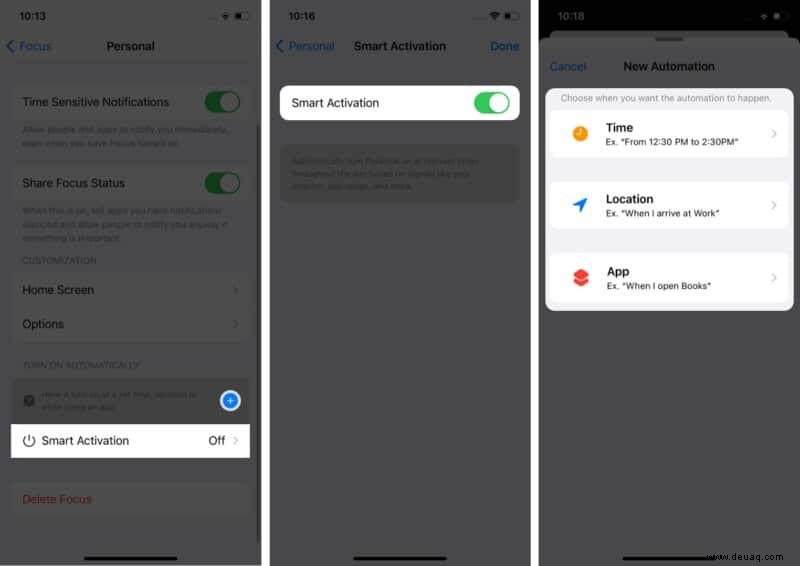
So löschen Sie einen Fokusmodus in iOS 15
- Gehen Sie zu Einstellungen → Fokus → Wählen Sie einen bestimmten Fokusmodus aus.
- Scrollen Sie ganz nach unten und tippen Sie auf Fokus löschen.
- Tippen Sie zur Bestätigung auf Fokus löschen wieder.
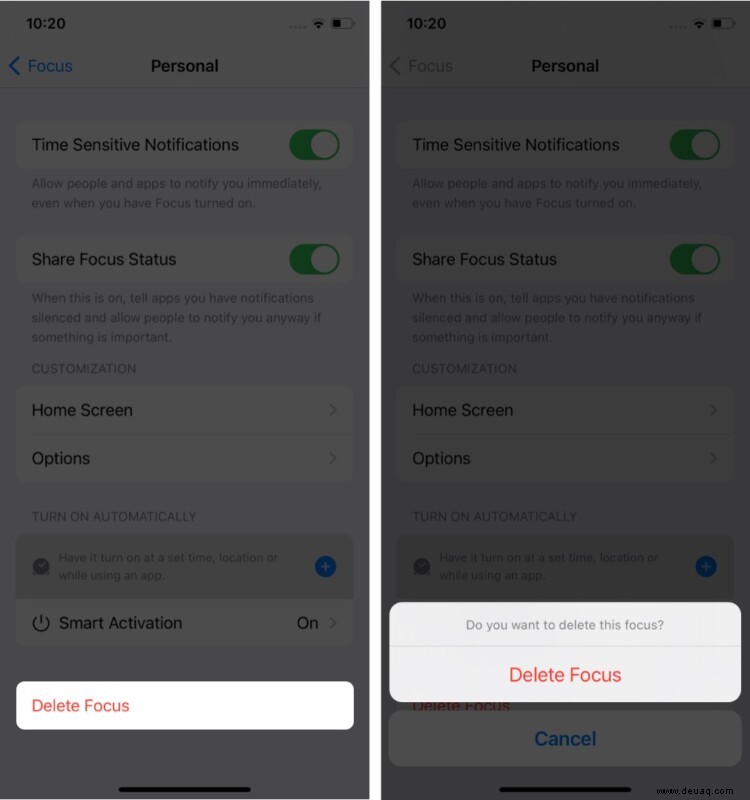
Jetzt wissen Sie, wie Apples neue Focus-Benachrichtigungen in iOS 15 funktionieren. Ich bin ziemlich beeindruckt von dem Grad der Anpassung, den es bietet. Es macht es so viel einfacher, Ihr Telefon und Ihre Apps so zu verwenden, wie Sie ein Gleichgewicht zwischen verschiedenen Aspekten des Lebens finden möchten.
Video:Verwendung des iPhone-Fokusmodus in iOS 15
Es ist großartig, um die Produktivität zu steigern, Ablenkungen zu minimieren und Ihre Zeit besser zu verwalten. Was halten Sie von dieser erstaunlichen Funktion? Lass es mich in den Kommentaren unten wissen.
Weiterlesen:
- So verwenden Sie SharePlay in FaceTime in iOS 15 auf dem iPhone
- So verwenden Sie die Benachrichtigungszusammenfassung auf dem iPhone (iOS 15)
- Der Fokusmodus funktioniert nicht unter iOS 15? 8 Schnellkorrekturen
- SharePlay funktioniert nicht auf dem iPhone? Lassen Sie es uns beheben